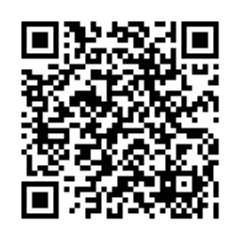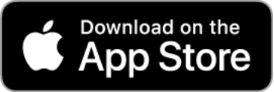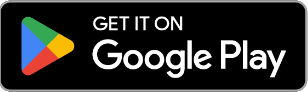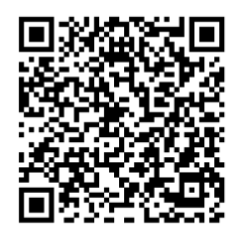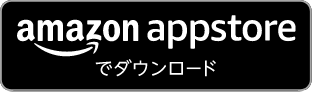レッスン開始の
準備をしよう
(リニューアル後の小学講座)

保護者の方にはじめに
やっていただくこと
STEP 1
まずは学習タブレットを用意
iPad OS/Androidの7.9インチ以上の画面サイズのタブレットでのみご利用可能です。
Fireタブレットは10インチ以上の画面サイズのタブレットをご利用ください。
パソコン・スマートフォンでの学習はできませんので、ご注意ください。


Androidの場合、端末によりご利用いただけない可能性がございます。必ず動作環境・動作保証対象外の環境をご確認ください。
タブレット用のペンを用意すると
もっと快適に学習できます!


タッチペンなしでもご利用可能です。ただし、タッチペンをご用意いただくとより快適に学習することができます。
STEP 2
タブレットで
「スタディサプリ 小学・中学講座」を
ダウンロード


※Androidの場合、端末によりご利用いただけない可能性がございます。
動作環境についてはこちらをご確認ください。
アプリをダウンロードできない場合は、
以下を参考にOSアップデートをお願いいたします。
二次元コード、バナーからアプリを見つけられない場合は、
アプリ検索画面で
での検索をお試しください。

STEP 3
学習用のタブレットから
アプリにログイン


タブレット上でダウンロードした公式アプリ「スタディサプリ小学・中学講座」を開き、ユーザー名と
パスワードを入力します。利用規約・プライバシーポリシーをお読みいただき、同意してログインしてください。
※ ユーザー名とパスワードは登録フォームで設定したものを入力してください。ユーザー名は登録フォームに入力したアドレスに届くメールからも確認できます。
STEP 4
お子さまと一緒に
スタディサプリの
使い方動画を視聴


ログイン後、スタディサプリの使い方動画が流れます。お子さまと一緒に動画を見て、お子さまの学習意欲アップを目指しましょう!
STEP 5
お子さま一人で
好きなときに学習


いよいよ学習スタートです!学校や習い事の時間にあわせて学習時間を決めましょう。
STEP 6
保護者の方が
メールもしくは学習端末で
学習結果を確認
保護者の方のメールアドレスに毎日届く「まなレポメール」や、保護者用の管理画面 「サポートWeb」、学習画面のメニュー部分にある設定ボタンから学習結果を確認できます。今日は何をやったのか、どこの学習でつまずいているのかが一目でわかります。
※ 学習していない場合は配信がありません。
毎日配信「まなレポメール」から確認


サポートWeb上の「まなレポ」
ボタンから学習状況を確認
サポートWebはこちらからログインいただけます。
※ ログインできない場合はこちらをご確認ください。
レポートを切り替える

スタディサプリ小学・
中学講座を選択

学習画面のメニューにある設定ボタンから
まなレポで学習状況を確認

スタディサプリ公式LINEでも
学習に役立つ情報をお届けします!

※ 友だち追加時にサポートWebへのログインが必要となります
まずはタブレットで
アプリをダウンロード


※Androidの場合、端末によりご利用いただけない可能性がございます。
動作環境についてはこちらをご確認ください。
アプリをダウンロードできない場合は、
以下を参考にOSアップデートをお願いいたします。
二次元コード、バナーからアプリを見つけられない場合は、
アプリ検索画面で
での検索をお試しください。